Xcode server让持续集成测试跑起来
提起持续集成测试,大家能够想到很多强大的持续集成工具Jenkins、Travis CI等等,然而作为iOS 应用开发和测试,绝对不能忽略简单好用的Xcode server。 run 起来!
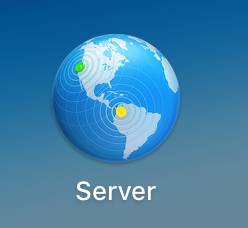
环境搭建
step 1:下载安装 os server
os server 为非免费版,但是开发者可以免费安装,所以需要申请开发者账号,或者加入公司开发者账号,即可通过App Store免费下载安装。https://developer.apple.com/osx/download/
step 2:服务器上下载安装 Xcode
从 App Store 下载 Xcode,然后将其安装在服务器上。
step3:使用 Server 应用配置 Xcode 服务
打开 Server 应用,在服务列表中选择“Xcode”。设置选取xcode.
step4:创建 Git 储存库
点击存储库,可设置目录,将此服务器设置为Git 储存库,( Git 服务器不在此机上,此处可忽略设置)
step5:开启服务
点击右上方按钮,开启xcode server。此时,服务端搭建完毕
step6:配置证书
在xcode server 服务端配置证书,用于真机测试
跑起来
step1:连接服务端
打开 Xcode ,选择preference->account,server列表,点击+, add Server,选择服务器并使用服务器帐户登录,然后开启服务端连接。
step2:创建 bot
“Product”>“Create Bot”,按步操作设置。 操作步骤:
1.输入 Bot 的名称,选取服务器
2.代码配置,此处会自动识别出服务端同当前打开项目相同的代码。 空格
3.编译环境配置
Actions:
a、对代码进行静态分析
b、对代码进行单元测试
c、生成archive包(可以选择是否生成用户安装包)
cleaning:选择在何时清理项目,有几个选项(总是、每天、每周、从不)
configuration:选择编译配置(Debug、release)

4.集成时间 schedule:(定时、在有新代码提交时、手动)
原文转自:http://mp.weixin.qq.com/s/BWbQR3XQQJxKd-XYZKDDXA





